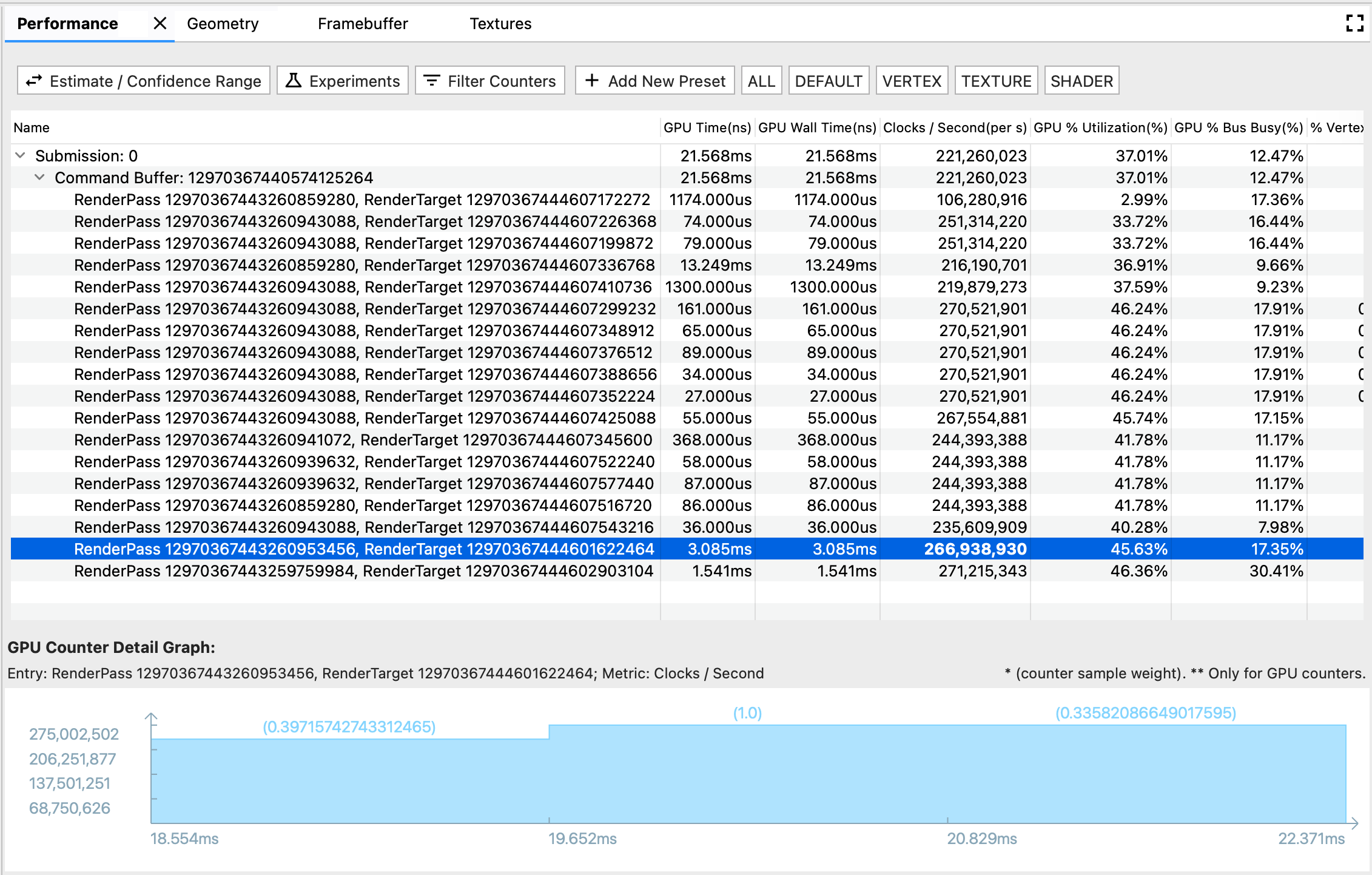
[パフォーマンス] ペインには、さまざまなレンダリング イベントに対する GPU パフォーマンスが表示されます。
このペインには次の 3 つのコンポーネントがあります。
- ツールバー: パフォーマンス表をカスタマイズしたり、テストを開始したりするためのボタンが表示されます。
- パフォーマンス表: [パフォーマンス] タブのメインの表形式ビューです。各行はレンダリング イベントを表し、各列は GPU 指標(GPU 時間または GPU カウンタ)を表します。このように、特定の数値セルは、特定のレンダリング イベントにおける特定の GPU 指標のパフォーマンスを表します。
- GPU カウンタ詳細グラフ: レンダリング イベントの発生時に GPU 指標がどのように変動しているかを詳しく表示します。時間指標は自明であり、時間とともに変動しないため、グラフは GPU カウンタ指標に対してのみ更新されます。GPU 時間指標については更新されません。
ツールバー
- [見積もり / 信頼範囲] ボタン: パフォーマンス数値の表示方法を切り替えます。GPU カウンタのサンプルは独自のペースでポーリングされるため、その時間枠はレンダリング イベントの時間枠と完全には一致しない場合があります。これらが部分的に重なっている場合、レンダリング イベントに対するカウンタ サンプルの貢献度は、影響がゼロから完全な影響まで、複数の解釈が考えられます。エッジケースに基づいて信頼範囲を計算し、重複する時間の重みに基づいて見積もりを計算しました。
- テスト: 実行するテストを選択するためのダイアログを開きます。AGI では、アプリを再コンパイルすることなく、一般的な最適化手法を試すことができます。テストを開始すると、AGI は新しい設定に基づいてフレームをリプレイし、それに応じて GPU パフォーマンス テーブルを更新します。
- フィルタをフィルタ: [パフォーマンス テーブル] に表示する指標列を選択するためのダイアログを開きます。
- プリセット バー: 以下のカスタマイズされたプリセット ボタンを含む [Add New Preset] ボタンで構成します。プリセットは、事前に定義された GPU 指標の組み合わせです。プリセット ボタンをクリックすると、[パフォーマンス テーブル] に事前定義の指標のフィルタされたリストが表示されます。プリセットは [Add New Preset] ダイアログで管理することもできます。
パフォーマンス表
この表は、[Profile] ペインおよび [Command] ペインとリンクしています。トレースでは、レンダリング イベントには 3 つの表現形式があります(Performance ペインの行、Profile ペインのスライス、Command ペインのノード)。いずれかの形式を選択すると、他の 2 つもハイライト表示されるため、閲覧しやすくなります。たとえば、[Profile] ペインで最も長いスライスに興味がある場合は、そのスライスを選択して、ハイライト表示されている [Performance] 行に移動すると、そのイベントの GPU カウンタ パフォーマンスの詳細を確認できます。
GPU カウンタの詳細グラフ
- X 軸はカウンタ サンプルのタイムスタンプを示します。なお、この時間は最初のレンダリング イベントの開始時間を基準としているため、最初のカウンタ サンプルのカウンタ詳細グラフで負のタイムスタンプが表示されることがあります。これは最初のレンダリング イベントと部分的に重なっています。
- Y 軸は、カウンタ サンプルの指標のパフォーマンス値を示します。
- 各棒の上にある括弧内の数字は、カウンタ サンプルの重み付け、つまり推定シナリオでサンプルがレンダリング イベントにどの程度貢献していると考えるかを示します。

